Události živého týmu: Zakázat anonymní dotazy

V současnosti není možné zakázat anonymní dotazy na živých událostech Microsoft Teams. I registrovaní uživatelé mohou posílat anonymní dotazy.
Během videokonferencí Microsoft Teams můžete používat různé typy galerií, včetně režimu Společně. Toto je vzrušující rozvržení, které zobrazuje účastníky ve formátu virtuální koleje. Mnoho uživatelů si bohužel stěžovalo, že režim Together není na jejich počítačích vždy dostupný. Pojďme prozkoumat, co může být příčinou této závady.
Mějte na paměti, že režim Společně je dostupný pouze v případě, že videoobsah streamuje pět nebo více účastníků. Řekněme, že se schůzky účastní 15 lidí, ale pouze dva z nich mají zapnuté kamery. V tomto případě není režim Together dostupný nebo je tato možnost zašedlá. Takže s aplikací není nic špatného.
Ujistěte se, že máte zapnutou možnost New Meeting Experience. Přejděte do Nastavení týmů a klikněte na Obecné . Poté zapněte možnost New Meeting Experience . Restartujte Teams a zkontrolujte, zda nyní můžete povolit režim Together.
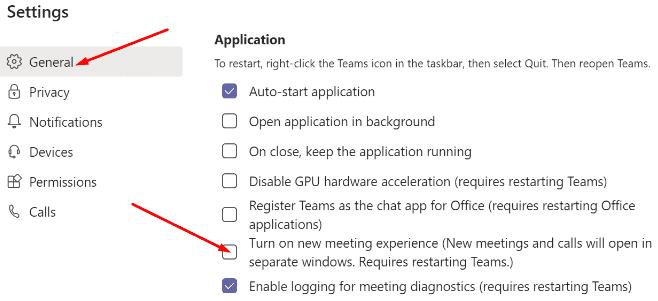
Mimochodem, pokud New Meeting Experience chybí, můžete problém vyřešit pomocí tohoto průvodce odstraňováním problémů.
Úplně ukončete Microsoft Teams (klikněte pravým tlačítkem na ikonu aplikace a vyberte Ukončit).
Poté do vyhledávacího pole Windows zadejte %appdata%\Microsoft\Teams a stiskněte Enter.
Otevřete složku Teams a odstraňte všechny soubory v ní uložené.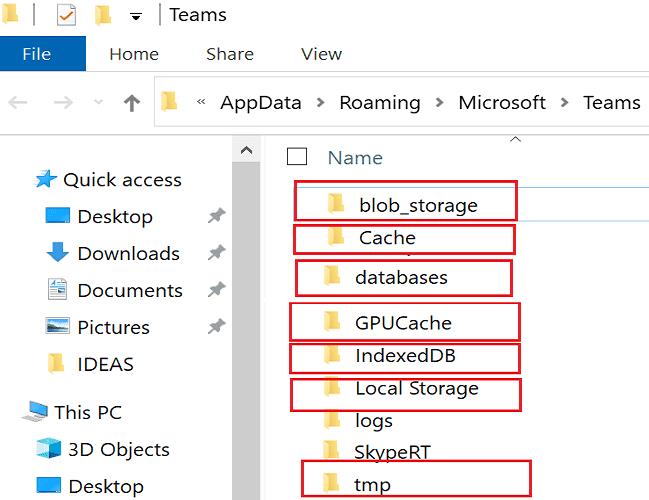
Restartujte Teams a zkontrolujte, zda problém zmizel.
Ujistěte se, že na počítači používáte nejnovější verzi aplikace Teams. Klikněte na svůj profilový obrázek a vyberte možnost Zkontrolovat aktualizace . Restartujte aplikaci a zkontrolujte výsledky.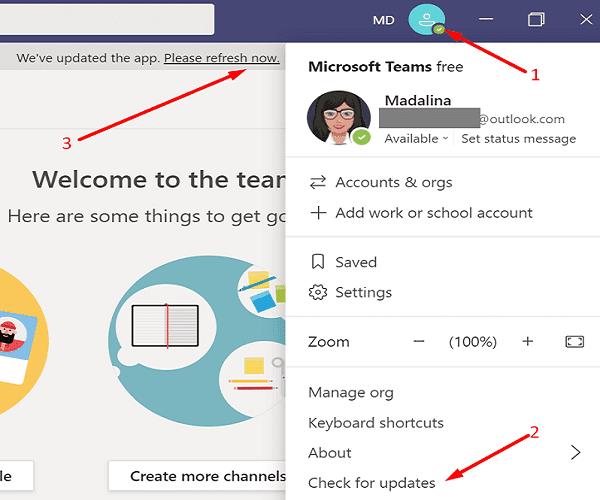
Pokud stále nemůžete povolit režim Together, odinstalujte Teams, restartujte počítač a znovu nainstalujte aplikaci.
Režim Společně je v Teams k dispozici, pouze pokud má alespoň pět lidí zapnuté kamery. Poté se ujistěte, že jste v Nastavení povolili možnost New Meeting Experience. Pokud stále nemůžete používat režim Together, přeinstalujte aplikaci. Fungovaly vám tyto návrhy pro odstraňování problémů? Dejte nám vědět v komentářích níže.
V současnosti není možné zakázat anonymní dotazy na živých událostech Microsoft Teams. I registrovaní uživatelé mohou posílat anonymní dotazy.
Microsoft Teams aktuálně nativně nepodporuje přenos vašich schůzek a hovorů na vaši TV. Můžete však použít aplikaci pro zrcadlení obrazovky.
Potřebujete naplánovat opakující se schůzky na MS Teams se stejnými členy týmu? Naučte se, jak nastavit opakující se schůzku v Teams.
Vidíte často chybu Omlouváme se, nemohli jsme se s vámi spojit na MS Teams? Zkuste tyto tipy na řešení problémů, abyste se tohoto problému zbavili nyní!
Jak udržet stav Microsoft Teams jako vždy dostupný? Tento návod se zaměřuje na efektivní metody pro trvalé udržení vašeho stavu v aplikaci Teams.
V případě, že hledáte webovou kameru pro použití na vašem PC, můžete Xbox Kinect použít jako webovou kameru v systému Windows 10. Jakmile z Kinectu uděláte webovou kameru v systému Windows
Chcete-li citovat zprávu v Microsoft Teams, vyberte a zkopírujte zprávu, na kterou chcete odpovědět. Poté klikněte na ikonu Formát a vyberte Nabídka.
V této příručce vám ukážeme, jak vyřešit problém s Microsoft Teams, kdy nevidíte, že obrazovka sdílí někdo jiný.
Karta Microsoft Teams Wiki je inteligentní textový editor, který umožňuje více uživatelům pracovat na různých částech stejného dokumentu.
Kód chyby c02901df označuje, že desktopová aplikace Microsoft Teams narazila na problém a zhroutila se. K této chybě dochází na počítačích se systémem Windows 10.
I když můžete vždy upgradovat z Teams Free na Teams for Business, mějte na paměti, že tento proces je nevratný.
Chcete-li najít skryté chaty Microsoft Teams, vyhledejte jméno účastníka chatu, vyberte toto jméno a starý chat bude znovu viditelný.
Některé webové stránky nepodporují vkládání adres URL do jiných programů nebo webových stránek. Proto je nemůžete otevřít v desktopové aplikaci Teams.
Pokud nemůžete naplánovat schůzku Teams v Outlooku, ujistěte se, že e-mailový účet spojený s Teams byl přidán do Outlooku.
Chcete-li snížit riziko výskytu různých problémů s Bluetooth v Teams, použijte náhlavní soupravu Bluetooth, která je kompatibilní s aplikací.
Mnoho uživatelů si stěžovalo, že Trello není k dispozici v Microsoft Teams. Tato příručka vám přináší řadu potenciálních oprav.
Busy on Busy je užitečná funkce Microsoft Teams, která konfiguruje, jak Teams zpracovává příchozí hovory, pokud se volaný již účastní hovoru.
Bezplatná verze Microsoft Teams může aktuálně hostit až 300 účastníků schůzky. Účastníci mohou chatovat a volat.
Po dlouhém očekávání vám nyní Microsoft Teams umožňuje sledovat video streamy od všech účastníků schůzky současně. No, ve většině případů to tak bude
Microsoft Teams aktuálně nepodporuje nativní odesílání vašich schůzek a hovorů do vašeho televizoru. Můžete však použít aplikaci pro zrcadlení obrazovky.
V současnosti není možné zakázat anonymní dotazy na živých událostech Microsoft Teams. I registrovaní uživatelé mohou posílat anonymní dotazy.
Spotify může být nepříjemné, pokud se automaticky otevírá pokaždé, když zapnete počítač. Deaktivujte automatické spuštění pomocí těchto kroků.
Udržujte cache v prohlížeči Google Chrome vymazanou podle těchto kroků.
Máte nějaké soubory RAR, které chcete převést na soubory ZIP? Naučte se, jak převést soubor RAR do formátu ZIP.
V tomto tutoriálu vám ukážeme, jak změnit výchozí nastavení přiblížení v Adobe Reader.
Pro mnoho uživatelů aktualizace 24H2 narušuje auto HDR. Tento průvodce vysvětluje, jak můžete tento problém vyřešit.
Microsoft Teams aktuálně nativně nepodporuje přenos vašich schůzek a hovorů na vaši TV. Můžete však použít aplikaci pro zrcadlení obrazovky.
Ukážeme vám, jak změnit barvu zvýraznění textu a textových polí v Adobe Reader pomocí tohoto krokového tutoriálu.
Potřebujete naplánovat opakující se schůzky na MS Teams se stejnými členy týmu? Naučte se, jak nastavit opakující se schůzku v Teams.
Zde najdete podrobné pokyny, jak změnit User Agent String v prohlížeči Apple Safari pro MacOS.























